*Menginstalasi sistem operasi berbasis graphical user interface (GUI) dan command line interface (CLI)*
Langkah Instalasi LINUX IGOS NUSANTARA:
Spesifikasi perangkat keras yang dibutuhkan yaitu:
- Processor Intel Pentium Class (Optimum paa Pentium 4 CPUs) atau AMD 64 Processors (Athlon64 dan Opteron) atau Minimum CPU Power PC G3/Power4.
- Minimum RAM untuk Text mode: 100MB.
- Minimum RAM untuk Graphical mode: 192 MB (rekomendasi 256 MB).
- Kapasitas hardisk minimum 3 GB.
1. Memulai instalasi
Boot dari CD ROM,setelelah itu masukkan CD dan tunggu proses berjalan. Setelah muncul tampilan pembuka, untuk meng-install dalam mode grafik, tekan “Enter”. Tekan skip untuk menuju proses selanjutnya.
2. Pemilihan bahasa
Default bahasa yang digunakan adalah bahasa Inggris (English). Setelah memilih, tekan “Next”.
3. Pemilihan “keyboard”
Pilih type US English. Tekan “Next” untuk menuju halaman selanjutnya.
4. Partisi “hard disk”
Terdapat empat pilihan, yaitu:
- Remove all partitions on selecter drives and create default layout.
- Remove Linux partitions on selecter drives and create default layout.
- Use free space on selected drives and create default layout.
- Create custom layout
Kemudian pilih creat untuk membentuk partisi.
5. “Boot loader”
Jika mempunyai sistem operasi lebih dari satu, anda harus memilih sistem operasi mana yang akan langsung digunakan saat komputer booting. Jika ingin dilakukan secara otomatis, berikan checklist pada kotak yang ada di kolom default.
6. Konfigurasi jaringan
Halaman konfigurasi jaringan hanya akan ditemui jika sistem mendeteksi adanya kartu jaringan pada komputer yang diinstall. Anda bisa mengaturnya sesuai dengan konfigurasi jaringan yang Anda miliki. Biasanya sistem akan secara otomatis mendeteksi device jaringan yang ada. Banyak jaringan yang mempunyai layanan DHCP (Dynamic Host Configuration Protocol) yang secara otomatis mendukung sistem yang terhubung dengan data konfigurasi. Secara default, IGOS Nusantara akan mengaktifkan semua antarmuka jaringan pada komputer yg di install dan mengaturnya untuk menggunakan DHCP.
7. Pemilihan zona waktu
Untuk memilihnya tinggal mengarahkan mouse ke peta dan memilih titik kuning yang melambangkan kota yang terdekat degan lokasi, Jakarta untuk WIB, Makasar untuk Wita, dan Jayapura untuk WIT.
8. Kata kunci “root”
Setiap sistem Linux mempunyai account root yang merupakan super user atau administrator sistem. Sebaiknya hindari penggunaan account root untuk keperluan umum untuk meminimalkan kemungkinan kerusakan sistem.
9. Pilihan instalasi
Ada tiga pilihan yang tersedia yaitu:
- Office dan Productivity, tipe instalasi berisi paket-paket software umum untuk keperluan perkantoran dan administrasi.
- Software Development, pada tipe instalasi ini paket-paket yang berguna untuk kegiatan pemrograman software.
- Web Server, tipe ini merupakan tipe khusus digunakan untuk keperluan server pada jaringan.
10. Proses instalasi
Setelah melakukan pemilihan paket instalasi, proses instalasi akan segera dimulai. Lamanya proses instalasi tergantung dari banyaknya paket instalasi yang akan di-install dan kemampuan komputer yang Anda instalasi. Tekan “Next” untuk memulai meng-install paket instalasi.
11. Konfigurasi pascainstalasi
Setelah selesai instalasi komputer akan meminta Anda melakukan boot ulang. Pastikan CD instalasi sudah dikeluarkan dari CD-ROM drive. Setelah masuk ke sistem, Anda akan menemui beberapa pengaturan sebelum sistem benar-benar dijalankan, yaitu perjanjian lisensi, keamanan jaringan, Elinux, tanggal dan waktu, tampilan, pengguna sistem, dan kartu suara.
Setelah konfigurasi pascainstalasi selesai, muncul halaman login. Masukkan nama pengguna dan kata kunci yang telah dibuat. Pertama masukkan nama pengguna lalu tekan “Enter”. Selanjutnya, masukkan kata kunci dan tekan “Enter”. Jika keduanya sesuai, Anda akan masuk ke layar desktop X-Windows.
Pada login form ini ditekankan memilih language atau pemilihan bahasa dengan menggunakan bahasa Indonesia untuk memudahkan penggunaan aplikasi desktop IGOS Nusantara. /Sumber Panduan Instalasi IGOS Nusantara)
Senin, 18 Januari 2010
Langganan:
Posting Komentar (Atom)



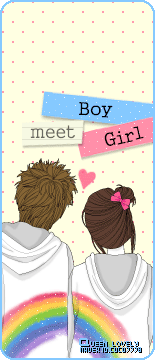




Tidak ada komentar:
Posting Komentar